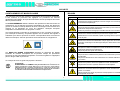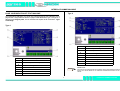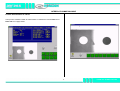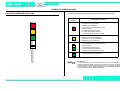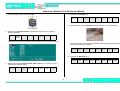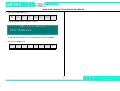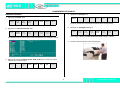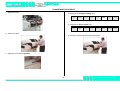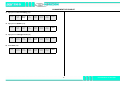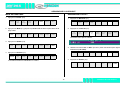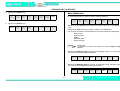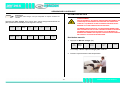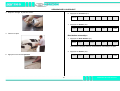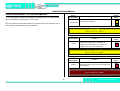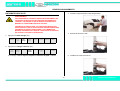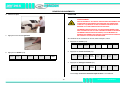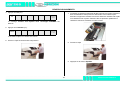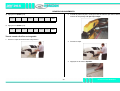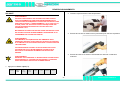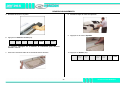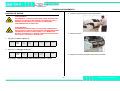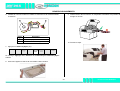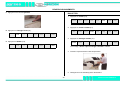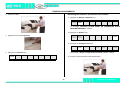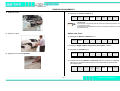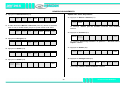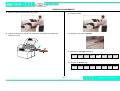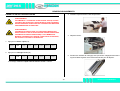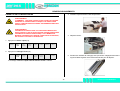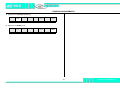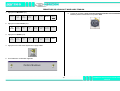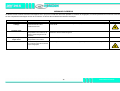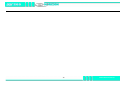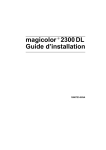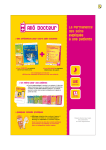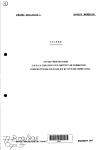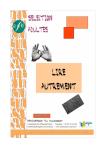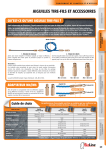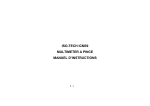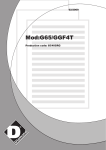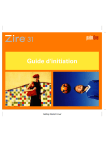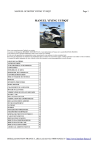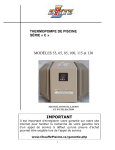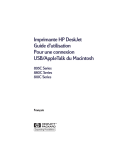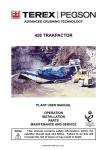Download Horizon Operator French.fm
Transcript
MANUEL DE L’OPERATEUR ...... UN GUIDE PAS A PAS Sécurité Vue d’ensemble de la machine Interface homme-machine Mise sous tension et ouverture de session Changement de produit Sérigraphie d’un produit Réapprovisionnements Fermeture de session et mise hors tension Messages d’erreur A DOVER TECHNOLOGIES COMPANY Publication du manuel: 04 Sept. 00 Copyright ©2000 DEK Printing Machines Ltd. All Rights Reserved. Nº DE RÉF 156811 SECURITE AVERTISSEMENTS ET MISES EN GARDE RISQUES Pour maintenir la sûreté des conditions d’exploitation de la machine à sérigraphier à tout moment, le personnel doit appliquer les procédures de sécurité généralement acceptées, ainsi que les mesures de sécurité spécifiques énoncées dans le présent manuel. Symbole Définition AVERTISSEMENT : POINT D’EXCLAMATION L’avertissement général s’applique à tous les dangers non couverts par un avertissement spécifique. Les AVERTISSEMENTS attirent l’attention des opérateurs et des techniciens de maintenance sur les dangers éventuels susceptibles de causer des blessures graves ou mortelles ou des problèmes de santé. Ces dangers sont inhérents à la machine ou se présentent au cours de l’utilisation. Quelques exemples d’étiquettes d’avertissement sont proposés ci-contre. AVERTISSEMENT : AMPUTATION Risque de blessure infligée par les bords tranchants qui se trouvent à proximité de l’étiquette d’avertissement. Suivre les précautions d’usage pour travailler dans la zone concernée. Une même étiquette comportant un avertissement et une consigne de sécurité, (voir l’exemple ci-dessous), est parfois apposée sur la machine. Elle signale à l’utilisateur qu’il doit se reporter à la section correspondante dans le manuel de référence technique, avant de procéder à toute intervention sur l’équipement. AVERTISSEMENT : IRRITATION Présence de certaines substances pouvant être à l’origine d’une inflammation au contact immédiat, répété ou prolongé de la muqueuse ou de la peau. AVERTISSEMENT : MATIERE INFLAMMABLE Présence de substances inflammables. Ne pas approcher des sources de chaleur, d’allumage et de décharges statiques. Utiliser dans un lieu bien aéré. AVERTISSEMENT : PIECES MOBILES Des pièces mobiles susceptibles de causer des blessures se trouvent à proximité de l’étiquette d’avertissement. Ne pas déposer les capots de la machine. Les MISES EN GARDE (ATTENTION) signalent au personnel les dégâts éventuels du matériel susceptibles de se produire lorsque les procédures énoncées ne sont pas totalement respectées. Les mises en garde ne s’appliquent pas au danger relatif au personnel. AVERTISSEMENT : RAYONNEMENTS Risque de lésion oculaires dû à la présence de lumière laser à proximité de l’étiquette. Ne pas fixer directement la source lumineuse ou la lumière réfléchie sur une surface. Un exemple de mise en garde est proposé ci-dessous : AVERTISSEMENT : PRESSION Présence de pression élevée susceptible de causer des blessures. Ne pas tenter d’ouvrir le système directement à l’atmosphère. ATTENTION DOMMAGES A LA CAMERA. Ne pas abandonner d’outils sur la t a b l e m o n t a n t e s i t u é e d e r r i è r e l e r a i l a r r i è r e . To u t o b j e t abandonné sur la table montante à l’extérieur de la zone d’impression de carte risque de heurter le chariot de la caméra lors de la montée de la table à la hauteur d’impression. AVERTISSEMENT : RISQUE D’ELECTROCUTION Présence d’une tension élevée susceptible de causer des blessures graves ou mortelles. Ne pas déposer les capots de protection de l’équipement ou neutraliser les dispositifs de sécurité. 1 SECURITE VUE D’ENSEMBLE DE LA MACHINE OBJET Le présent manuel est destiné aux opérateurs qualifiés. Il constitue un guide rapide des conditions générales d’exploitation de la machine. Pour toute information complémentaire concernant l’installation de la machine, se reportezvous au Manuel d'utilisation. Repère Description 1 Ecran tactile 2 Bouton système 3 Les deux boutons de contrôle 4 La boule de commande de la souris 5 Clavier 6 Sectionneur alimentation réseau 7 Boutons d’arrêt d’urgence 8 Bouton poussoir éclairage intérieur 9 Colonne lumineuse tricolore REMARQUE La machine étant sous tension, appuyez sur l’un des boutons d’arrêt d’urgence pour arrêter la machine de manière contrôlée. 2 VUE D’ENSEMBLE DE LA MACHINE INTERFACE HOMME-MACHINE PAGE CONFIGURATION ET ETAT MACHINE Type 2 Les informations affichées sur l’écran de contrôle principal sont indiquées sur la page d’état. Il est possible d’afficher 2 pages d’état differentes, type 1 et type 2, à partir du menu Régler préfs., En les selectionnant à partir de la commande : Type d’affichage. Type 1 Référence Référence Description 1 Fenêtre d’identification machine 2 Fenêtre de paramètres de process 3 Barre de messages 4 Barre de menus 5 Fenêtre des données de vision 6 Fenêtre des messages d’avertissement 7 Fenêtre d’état machine Description 1 Fenêtre des paramètres process 2 Fenêtre des paramètres machine 3 Barres de messages 4 Barre de menus 5 Fenêtre des données de vision 6 Fenêtre des messages d’avertissement 7 Fenêtre d’état machine 8 Fenêtre d’identification machine REMARQUE Les menus sont sélectionnés en touchant l’icône appropriée de la barre de menus sur l’écran tactile ou à l’aide des touches de fonction F1-F8 du clavier. 3 INTERFACE HOMME-MACHINE INTERFACE HOMME-MACHINE Fenêtre des données de vision Vous pouvez modifier la taille de cette fenêtre en utilisant les icônes Zoom in ou Zoom out sur la page d’état. 4 INTERFACE HOMME-MACHINE INTERFACE HOMME-MACHINE COLONNE LUMINEUSE TRICOLORE La colonne lumineuse indique l’état de fonctionnement de la machine : Couleur de la colonne Etat de fonctionnement La machine ne fonctionne pas Le système est hors tension Message d’erreur affiché La cartouche de pâte est presque vide Proflow est bas Le rouleau de papier est vide Le réservoir de solvant est vide Cassette de nettoyage vortex expirée La machine n’est pas prête à fonctionner Machine en cours d’initialisation Machine en cours de configuration Machine en cours d’entretien La machine requiert l’attention de l’opérateur La cartouche de pâte est presque vide Proflow est bas Le rouleau de papier est vide Le réservoir de solvant est vide Cassette de nettoyage vortex expirée La machine est opérationnelle La machine attend en mode Prêt REMARQUE La vérine indique que la cartouche de pâte est vide, le Proflow bas, le rouleau de papier terminé, le réservoir de solvant vide, et que la cassette de nettoyage de Vortex est expirée, en fonction des réglages des actions consommables du menu Régler Préférences. Le menu Regler préférence n'est pas une fonction destinée à l'utilisateur.. 5 INTERFACE HOMME-MACHINE MISE SOUS TENSION ET OUVERTURE DE SESSION 1. Tournez le sectionneur en position ON. 4. Appuyez sur Charger (F1). Reconstr. liste Charger Gauche Droite Haut Bas Quitter 5. Appuyez sur le bouton Système lorsque le système vous le demande. + 2. Appuyez sur Transfér données (touche de fonction F2 sur le clavier) lorsque demandé. Transfér données Diagnost Une liste de tous les fichiers de produit enregistrés sur la machine s’affiche : Le fichier sélectionné est maintenant affiché dans la page d'état sélectionnée, avec la barre de menu suivante: Exécutn Ouvrir capot Pâte charger Nettoyer écran Régier Install. Moniteur Maint. Nettoyer écran Régier Install. Moniteur Maint. 6. Appuyez sur Moniteur (F7). Exécutn Ouvrir capot Pâte charger 3. Utilisez les touches Gauche, Droite, Haut et Bas (F4, F5, F6 et F7) pour sélectionner le fichier requis. Charger Reconstr. liste Gauche Droite Haut Bas Quitter 6 MISE SOUS TENSION ET OUVERTURE DE SESSION MISE SOUS TENSION ET OUVERTURE DE SESSION 7. Appuyez sur Dbt session (F1). Dbt session Hôte comms Effacer lot Limite lot Perform. affichag. Evénemt. affich. Systéme désactiv Quitter La fenêtre Début session opérateur s’affiche : A l’aide du clavier, entrez l’ I.D. de l’opérateur et appuyez sur Entrée. 8. Appuyez sur Quitter (F8). Fin session Hôte comms Effacer lot Limite lot Perform. affichag. Evénemt. affich. Systéme désactiv Quitter 7 MISE SOUS TENSION ET OUVERTURE DE SESSION CHANGEMENT DE PRODUIT NOUVEAU PRODUIT 4. Appuyez sur Charger (F1). 1. Appuyez sur Install. (F6). Exécutn Ouvrir capot Pâte charger Nettoyer écran Régier Install. Moniteur Transfér données Editer données Install. raclette Gauche Droite Haut Bas Quitter Maint. Le fichier sélectionné est maintenant affiché dans la page d’état. 5. Appuyez sur Changer écran (F5). 2. Appuyez sur Transfér données (F2). Mode Reconstr. liste Charger Changer écran Changer outillag Changer langue Mode Quitter Transfér données Editer données Install. raclette Changer écran Changer outillag Changer langue Quitter Le message “Ouvrir le capot avant et enlever l’écran” s’affiche. Une liste de tous les fichiers de produit enregistrés sur la machine s’affiche: 6. Ouvrez le capot avant de la tête d’impression. 3. Utilisez les touches Gauche, Droite, Haut et Bas (F4, F5, F6 et F7) pour sélectionner le fichier requis. Charger Reconstr. liste Gauche Droite Haut Bas Quitter 8 CHANGEMENT DE PRODUIT CHANGEMENT DE PRODUIT 7. Déposez l’écran. 10. Appuyez sur Changer outillag (F6). Mode Transfér données Editer données Install. raclette Changer écran Changer outillag Changer langue Quitter Totale largeur Charger largeur hauteur d'impressn. Quitter 11. Appuyez sur Ouvrir capot (F2). Régler Ouvrir capot Pos ini nettoy. C.I. arrêt 8. Fermez le capot. 12. Ouvrez le capot avant de la tête d’impression. 9. Appuyez sur le bouton Système. 9 CHANGEMENT DE PRODUIT CHANGEMENT DE PRODUIT 14. Chargez un nouvel écran dans la machine, en respectant l’orientation et la position de l’image sur l’écran. AVERTISSEMENT BRIDAGES DE CARTE. FAIRE PREUVE DE LA PLUS EXTREME PRUDENCE LORS DES TRAVAUX DANS LA ZONE D’OUTILLAGE DE LA MACHINE POUR EVITER DE SE BLESSER. LES LAMES DE BRIDAGE SITUEES SUR LES BRIDAGES DE CARTE AVANT ET ARRIERE SONT TRES COUPANTES. REMARQUE DEK conseille de ne confier à l’opérateur que le changement des pions d’outillage magnétique. Les autres outillages peuvent nécessiter de modifier les fichiers de configuration. ATTENTION DOMMAGES A CAMERA. Ne pas abandonner d’outillage sur la table montante dans la zone située derrière le rail arrière. Tout objet abandonné sur la table montante à l’extérieur de la zone d’impression de carte risque de heurter le chariot de la caméra lors de la montée de la table à la hauteur d’impression. 15. Fermez le capot. 13. Disposez l’outillage de support de la carte en fonction du produit à sérigraphier. 16. Appuyez sur le bouton Système. 10 CHANGEMENT DE PRODUIT CHANGEMENT DE PRODUIT 17. Appuyez sur Pos ini nettoy. (F3). Régler Ouvrir capot Pos ini nettoy. C.I. arrêt Totale largeur Charger largeur Print Height Quitter C.I. arrêt Totale largeur Charger largeur Print Height Quitter 18. Appuyez sur Quitter (F8). Régler Ouvrir capot Enlever nettoy. 19. Appuyez sur Changer écran (F5). Mode Transfér données Editer données Install. raclette Changer écran Changer outillag Changer langue Quitter Editer données Install. raclette Changer écran Changer outillag Changer langue Quitter 20. Press Exit (F8). Mode Transfér données 11 CHANGEMENT DE PRODUIT SERIGRAPHIE D’UN PRODUIT MODE AUTOMATIQUE SERIGRAPHIE D’UN LOT 1. Appuyez sur Install. (F6). 1. Appuyez sur Moniteur (F7). Exécutn Ouvrir capot Pâte charger Nettoyer écran Régier Install. Moniteur Maint. Exécutn 2. Appuyez sur Mode (F1) jusqu’à ce qu’Auto s’affiche dans l’option Mode de la page d’état. Mode Transfér données Editer données Install. raclette Changer écran Changer outillag Changer langue Ouvrir capot Pâte charger Nettoyer écran Régier Install. Moniteur Maint. Limite lot Perform. affichag. Evénemt. affich. Systéme désactiv Quitter 2. Appuyez sur Limite lot (F4). Fin session Quitter Hôte comms Effacer lot La fenêtre Limite qté lot s’affiche : 3. Appuyez sur Quitter (F8). Mode Transfér données Editer données Install. raclette Changer écran Changer outillag Changer langue Quitter 3. Utilisez les boutons Incr. et Décr. (F6 et F7) selon les besoins pour régler la limite de lot (Lot limite). 4. Appuyez sur Exécutn (F1). Exécutn Ouvrir capot Pâte charger Nettoyer écran Régier Install. Moniteur Incr. Décr. Exit Incr. Decr Quitter Maint. 4. Appuyez sur Quitter (F8). La machine fonctionne maintenant en continu. 12 SERIGRAPHIE D’UN PRODUIT SERIGRAPHIE D’UN PRODUIT 5. Appuyez sur Quitter (F8). Fin session Hôte comms Effacer lot MENU IMPRESSION Limite lot Perform. affichag. Evénemt. affich. Systéme désactiv En mode automatique, la barre de menus suivante s’affiche: Quitter : Fin exécutn Arrét cycle Pâte charger Nettoyer écran Régier Malaxage pâte Régler inspecte 6. Appuyez sur Exécutn (F1). Exécutn Ouvrir capot Pâte charger Nettoyer écran Régier Install. Moniteur Sélectionnez Fin exécutn pour arrêter la machine à la fin de la sérigraphie en cours. Maint. Sélectionnez Arrêt cycle pour arrêter la machine immédiatement. Les fonctions suivantes sont disponibles à tout moment durant la sérigraphie : • • • • • Pâte charger Nettoyer écran Régler Malaxage pâte Régler inspecte REMARQUE Les opérateurs ne doivent pas accéder aux fonctions Régler et Régler inspecte. Sélectionnez Nettoyer écran pour lancer un nettoyage d’écran. Ce cycle s’ajoute aux cycles de nettoyage déjà programmés. . Fin exécutn Arrét cycle Pâte charger Nettoyer écran Régier Malaxage pâte Régler inspecte Sélectionnez Malaxage pâte pour lancer un malaxage. Cette opération s’ajoute aux cycles de malaxage de pâte déjà programmés. Fin exécutn 13 Arrét cycle Pâte charger Nettoyer écran Régier Malaxage pâte Régler inspecte SERIGRAPHIE D’UN PRODUIT SERIGRAPHIE D’UN PRODUIT DISTRIBUTION DE PATE REMARQUE La fonction Pâte charger n’est pas disponible si l’option ProFlow est installée. AVERTISSEMENT PATE A BRASER ET SOLVANTS. RESPECTER STRICTEMENT LES CONSIGNES DE SECURITE STIPULEES PAR LES FABRICANTS LORS DE L’UTILISATION OU DE LA MANIPULATION DE PATE A BRASER OU D’UNE FORMULATION DE SOLVANT. Sélectionnez Pâte charger pour activer deux options d’approvisionnement de pâte (Distribution automatique et Chargement manuel). Fin exécutn Arrét cycle Auto distribu Manuel charger Pâte charger Nettoyer écran Charger cartouch Régier Malaxage pâte Impressn sens Régler inspecte VETEMENTS DE PROTECTION. LES PERSONNES MANIPULANT DES SOLVANTS ET DE LA PATE A BRASER DOIVENT PORTER DES VETEMENTS DE PROTECTION AGREES A TOUT MOMENT DE MANIERE A ELIMINER TOUT RISQUE D’INHALATION DE VAPEURS, DE CONTACT OCULAIRE ET D’INGESTION. Quitter Distribution manuelle 1. Appuyez sur Manuel charger (F2). . Auto distribu Manuel charger Charger cartouch Impressn sens Quitter Le message “Ouvrir capot et charger pâte” s’affiche. 2. Ouvrez le capot avant de la tête d’impression. 14 SERIGRAPHIE D’UN PRODUIT SERIGRAPHIE D’UN PRODUIT 3. Déposer / charger la pâte sur l’écran. 6. Appuyez sur Continue (F1). Continue 7. Appuyez sur Quitter (F8). Auto distribu 4. Fermez le capot. Manuel charger Charger cartouch Impressn sens Quitter Impressn sens Quitter Distribution automatique 1. Appuyez sur Auto distribu (F1). Auto distribu Manuel charger Charger cartouch Le distributeur de pâte exécute une distribution automatique de pâte. 2. Appuyez sur Quitter (F8). 5. Appuyez sur le bouton Système. Auto distribu 15 Manuel charger Charger cartouch Impressn sens Quitter SERIGRAPHIE D’UN PRODUIT REAPPROVISIONNEMENTS RÉGLER PRÉFÉRENCES - ACTION CONSOMMABLE Action Consommabl Il y a trois fenêtres possibles d'avertissement associées avec le remplacement des consommables. Avertissement, Pause, arrêt Avertissment Couleur Vérine Fonction La fenêtre suivante est affichée, mais l'impression continue sans interruption Les trois actions consommables indiqué à côté de l'écran sont l'exemple d'une action type de remplacement de consommables Action Consommabl Pause Action Consommabl Suspend 16 Couleur Vérine Fonction La fenêtre suivante est affichée et l'impression est retardée afin de permettre à l'opérateur de remplacer les consommables, ou reporter le remplacement et continuer l'impression. Couleur Vérine Fonction La fenêtre suivante est affichée et l'impression est suspendue jusqu'à ce que les consommables aient été remplacées REAPPROVISIONNEMENTS REAPPROVISIONNEMENTS DISTRIBUTEUR DE PATE 3. Ouvrez le capot avant de la tête d’impression. AVERTISSEMENT PATE A BRASER ET SOLVANTS. RESPECTER STRICTEMENT LES CONSIGNES DE SECURITE STIPULEES PAR LES FABRICANTS LORS DE L’UTILISATION OU DE LA MANIPULATION DE PATE A BRASER OU D’UNE FORMULATION DE SOLVANT. VETEMENTS DE PROTECTION. LES PERSONNES MANIPULANT DES SOLVANTS ET DE LA PATE A BRASER DOIVENT PORTER DES VETEMENTS DE PROTECTION AGREES A TOUT MOMENT DE MANIERE A ELIMINER TOUT RISQUE D’INHALATION DE VAPEURS, DE CONTACT OCULAIRE ET D’INGESTION. 4. Enlevez la cartouche vide. 1. Appuyez sur Pâte charger (F3). . Exécutn Ouvrir capot Pâte charger Nettoyer écran Régier Install. Moniteur Maint. 2. Appuyez sur Charger cartouch (F4). Auto distribu Manuel charger Charger cartouch Impressn sens Quitter Le message “Ouvrir capot et remplacer cartouche de pâte” s’affiche. 5. Installez une cartouche neuve. 17 REAPPROVISIONNEMENTS REAPPROVISIONNEMENTS 6. Fermez le capot. PROFLOW ProFlow est une marque déposée de DEK Printing Machines Limited. AVERTISSEMENT PATE A BRASER ET SOLVANTS. RESPECTER STRICTEMENT LES CONSIGNES DE SECURITE STIPULEES PAR LES FABRICANTS LORS DE L’UTILISATION OU DE LA MANIPULATION DE PATE A BRASER OU D’UNE FORMULATION DE SOLVANT. VETEMENTS DE PROTECTION. LES PERSONNES MANIPULANT DES SOLVANTS ET DE LA PATE A BRASER DOIVENT PORTER DES VETEMENTS DE PROTECTION AGREES A TOUT MOMENT DE MANIERE A ELIMINER TOUT RISQUE D’INHALATION DE VAPEURS, DE CONTACT OCULAIRE ET D’INGESTION. 7. Appuyez sur le bouton Système. Si le Proflow est en contact avec l'écran, aller à l'étape 6, sinon: 1. Appuyez sur Install. (F6). . Exécutn Manuel charger Pâte charger Nettoyer écran Régier Install. Moniteur Maint. Changer écran Changer outillag Changer langue Quitter 2. Appuyez sur Install. ProFlow (F4). 8. Appuyez sur Quitter (F8). Auto distribu Ouvrir capot . Charger cartouch Impressn sens Mode Quitter Transfér données Editer données Install. ProFlow 3. Appuyez sur Charger cassette (F4). . Changer ProFlow Charger cassette Amorcer ProFlow Quitter Le message ‘avez-vous enlevéle capot Proflow ?’ est affichée. 18 REAPPROVISIONNEMENTS REAPPROVISIONNEMENTS 4. Appuyer sur Oui (F1). 7. Accédez à la cassette en basculant la tête ProFlow vers le haut. Devissez les deux vis laterales et faire pivoter les deux brides vers l’extérieur pour basculer le support de cassette vers l’avant. Retirez la cassette vide et placer une cassette en lieu et place. Retirez le film de protection pelable de la cassette et remonter l’ensemble en sens inverse. . Oui Enlever le capotr Le message ‘Proflow sera replacer dans l'enveloppe ARRIERE’ est affichée 5. Appuyer sur Continuer (F1). . Continuer Selectioner un autre Le Proflow est placé en contact avec l'écran 6. Ouvrez le capot avant de la tête d’impression. 8. Fermez le capot 9. Appuyez sur le bouton Système. 19 REAPPROVISIONNEMENTS REAPPROVISIONNEMENTS 10. Appuyez sur Quitter (F8). 2. A l’aide du pistolet de pâte, rechargez la tête de transfert par chacun des trois orifices de remplissage. Ne pas trop remplir. . Changer ProFlow Charger cassette Amorcer ProFlow Quitter 11. Appuyez sur Quitter (F8). . Mode Transfér données Editer données Install. ProFlow Changer écran Changer outillag Changer langue Quitter Tête de transfert ProFlow rechargeable 1. Ouvrez le capot avant de la tête d’impression. 3. Fermez le capot. 4. Appuyez sur le bouton Système. 20 REAPPROVISIONNEMENTS REAPPROVISIONNEMENTS SOLVANT 2. Ouvrez le capot avant de la tête d’impression. AVERTISSEMENT SOLVANTS PRECONISES. LES SOLVANTS UTILISES DOIVENT ETRE CONFORMES AUX DIRECTIVES ENVIRONNEMENTALES LOCALES. DEK RECOMMANDE D’UTILISER DES SOLVANTS QUI NE SONT PAS HOSTILES A L’ENVIRONNEMENT, C.-A-D. SANS CFC ET A BASE D’EAU. LES SOLVANTS UTILISES DOIVENT AVOIR DES TAUX D’EVAPORATION RAPIDES ET UN POINT D’ECLAIR SUPERIEUR A 39°C. MELANGE DE SOLVANTS. NE PAS MELANGER DIFFERENTS TYPES DE SOLVANTS. RINCER SOIGNEUSEMENT LE RESERVOIR SI UN CHANGEMENT DE SOLVANT EST REQUIS. 3. Enlevez le bouchon du réservoir avec précaution pour évacuer la pression. AVERTISSEMENT INFLAMMABLE. DES SUBSTANCES INFLAMMABLES SONT PRESENTES. NE PAS S’APPROCHER DES SOURCES DE CHALEUR, D’ALLUMAGE ET DE DECHARGES STATIQUES. UTILISER DANS UN LIEU BIEN AERE. PULVERISATION DE SOLVANT. LE NETTOYEUR SOUS ECRAN PULVERISE UN FIN JET DE MELANGE DE SOLVANT SUR LE NETTOYEUR. PORTER DES VETEMENTS DE PROTECTION AGREES. 4. Enlevez le bouchon et versez le solvant dans le réservoir à l’aide d’un entonnoir. AVERTISSEMENT RECIPIENT SOUS PRESSION. LE RESERVOIR DE SOLVANT ETANT SOUS PRESSION; IL CONVIENT DE DECHARGER LA PRESSION AVANT D’ENLEVER LE BOUCHON DE REMPLISSAGE. 1. Appuyez sur Ouvrir capot (F2). Exécutn Ouvrir capot Pâte charger Nettoyer écran Régier Install. Moniteur Maint. 21 REAPPROVISIONNEMENTS REAPPROVISIONNEMENTS 5. Remettez le bouchon en place. 8. Fermez le capot de la tête d’impression. 9. Appuyez sur le bouton Système. 6. Appuyez sur Amorcer solvant (F6). . Changer écran Bridages C.I. Amorocer papier Amorcer solvant Quitter Le message “Appuyez sur 2 boutons de commande pour amorcer solvant” s’affiche. 7. Amorcez le solvant à l’aide de la commande à deux boutons. 10. Appuyez sur Quitter (F8). . Changer écran 22 Bridages C.I. Amorocer papier Amorcer solvant Quitter REAPPROVISIONNEMENTS REAPPROVISIONNEMENTS ROULEAU DE PAPIER 3. Ouvrez le capot avant de la tête d’impression. AVERTISSEMENT INFLAMMABLE. LE ROULEAU DE PAPIER USAGE CONTIENT DES RESIDUS DE LIQUIDE DE NETTOYAGE D’ECRAN ET DE PATE A BRASER. RESPECTER LES CONSIGNES D’ELIMINATION PRECONISEES PAR LE FABRICANT. AVERTISSEMENT VETEMENTS DE PROTECTION. LES PERSONNES MANIPULANT DES SOLVANTS ET DE LA PATE A BRASER DOIVENT PORTER DES VETEMENTS DE PROTECTION AGREES A TOUT MOMENT DE MANIERE A ELIMINER TOUT RISQUE D’INHALATION DE VAPEURS, DE CONTACT OCULAIRE ET D’INGESTION. 4. Déposez l’écran. 1. Appuyez sur Ouvrir capot (F2). Exécutn Ouvrir capot Pâte charger Nettoyer écran Régier Install. Amorocer papier Amorcer solvant Moniteur Maint. 2. Appuyez sur Changer écran (F2). Changer écran Bridages C.I. Quitter 5. Déposez le rouleau de papier usagé avec précaution. Le message “Ouvrir le capot avant et enlever l’écran” s’affiche. 23 REAPPROVISIONNEMENTS REAPPROVISIONNEMENTS 6. Installez le nouveau rouleau en veillant à l’acheminer de la manière illustrée ci-dessous: 1 9. Insérez l’écran dans la machine en respectant l’orientation et la position de l’image sur l’écran. 2 Repère Description 1 Rouleau de papier neuf 2 Rouleau d’entraînement papier 10. Fermez le capot. 7. Appuyez sur Amorcer papier (F5). . Bridages C.I. Amorocer papier Amorcer solvant Quitter Le message “Appuyez sur 2 boutons de commande pour alimenter papier” s’affiche 8. Amorcez le papier à l’aide de la commande à deux boutons. 24 REAPPROVISIONNEMENTS REAPPROVISIONNEMENTS 11. Appuyez sur le bouton Système. RACLETTES 1. Appuyez sur Install. (F6). Exécutn Ouvrir capot Pâte charger Nettoyer écran Régier Install. Moniteur Maint. Changer écran Changer outillag Changer langue Quitter 2. Appuyez sur Install. raclette (F4). 12. Appuyez sur Changer écran (F2). Changer écran Bridages C.I. Mode Amorocer papier Amorcer solvant Transfér données Editer données Install. raclette Quitter 3. Appuyez sur Changer raclette (F1). . 13. Appuyez sur Quitter (F8). Changer écran Bridages C.I. Changer raclette Amorocer papier Amorcer solvant Etalonn. hauteurs Quitter Quitter Le message “Ouvrir capot et changer raclettes” s’affiche. 4. Ouvrez le capot avant de la tête d’impression. 5. Changez la ou les raclette(s) selon les besoins. 25 REAPPROVISIONNEMENTS REAPPROVISIONNEMENTS 6. Fermez le capot. Etalonnage de la hauteur de référence des raclettes 9. Appuyez sur Etalonn. Hauteurs (F2). . Changer raclette Etalonn. hauteurs Quitter Le message “ENLEVER ECRAN AVANT DE COMMENCER ETALONNAGE DE PRESSION” s’affiche. 10. Appuyez sur Quitter (F8). . 7. Appuyez sur le bouton Système. Changer raclette Etalonn. hauteurs Quitter 11. Appuyez sur Changer écran (F2). Changer écran Bridages C.I. Amorocer papier Amorcer solvant Quitter Le message “Ouvrir le capot avant et enlever l’écran” s’affiche. 8. Appuyez sur Continue (F1). 12. Ouvrez le capot avant de la tête d’impression. Continue 26 REAPPROVISIONNEMENTS REAPPROVISIONNEMENTS 13. Déposez l’écran. 16. Appuyez sur Install. raclette (F4). Mode Transfér données Editer données Install. raclette Changer écran Changer outillag Changer langue Quitter REMARQUE Si la machine n’est pas équipée de l’option de contrôle de pression, suivez la procédure 17 à 24. Si l’imprimante est équipée de l’option de contrôle de pression, suivez la procédure 25 à 27. Option sans retour 14. Fermez le capot. 17. Appuyez sur Etalonn. Hauteurs (F2). . Changer raclette Etalonn. hauteurs Quitter Le message “Régler hauteur de pression de raclette” s’affiche. 18. Appuyez sur Continue (F1). 15. Appuyez sur le bouton Système. Continue Rétablir val. défaut Quitter 19. A l’aide des boutons Monter et Descendr (F6 et F7), élevez ou abaissez, selon le cas, la raclette avant jusqu’à ce qu’elle touche le rail avant de convoyage carte. Régler 27 Enregist Raclette avant Raclette arrière Monter Descendr Quitter REAPPROVISIONNEMENTS REAPPROVISIONNEMENTS 20. Appuyez sur Raclette arrière (F5). Régler Enregist Raclette avant Option avec retour de pression Raclette arrière Monter Descendr 25. Appuyez sur Etalonn. Hauteurs (F2). Quitter . Changer raclette 21. A l’aide des boutons Monter et Descendr (F6 et F7), élevez ou abaissez, selon le cas, la raclette arrière jusqu’à ce qu’elle touche le rail avant. Régler Enregist Raclette avant Raclette arrière Monter Descendr Quitter 26. Appuyez sur Continue (F1). Continue Enregist Raclette avant Raclette arrière Quitter Le message “Vérifier que les raclettes correctes sont installées!” s’affiche. 22. Appuyez sur Enregist (F3). Régler Etalonn. hauteurs Monter Descendr Rétablir val. défaut Quitter Le message “Etalonnage hauteurs de pression – NE PAS ouvrir les capots!” s’affiche. Quitter 27. Appuyez sur Quitter (F8). 23. Appuyez sur Quitter (F8). Régler Enregist Raclette avant Raclette arrière Changer raclette Monter Descendr Etalonn. hauteurs Quitter Quitter 28. Appuyez sur Changer écran (F5). 24. Appuyez sur Quitter (F8). . Mode Changer raclette Etalonn. hauteurs Transfér données Editer données Install. raclette Changer écran Changer outillag Changer langue Quitter Quitter Le message “Insérer l’écran et relancer” s’affiche. 28 REAPPROVISIONNEMENTS REAPPROVISIONNEMENTS 29. Ouvrez le capot avant de la tête d’impression. 31. Fermez le capot. 30. Insérez l’écran dans la machine en respectant l’orientation et la position de l’image sur l’écran. 32. Appuyez sur le bouton Système. 33. Appuyez sur Changer écran (F5). Mode Transfér données Editer données Install. raclette Changer écran Changer outillag Changer langue Quitter Install. raclette Changer écran Changer outillag Changer langue Quitter 34. Appuyez sur Quitter (F8). Mode 29 Transfér données Editer données REAPPROVISIONNEMENTS REAPPROVISIONNEMENTS CASSETTE DE NETTOYAGE VORTEX 3. Ouvrez le capot avant de la tête d’impression. AVERTISSEMENT INFLAMMABLE. LA CASSETTE DE NETTOYAGE VORTEX USAGEE CONTIENT DES RESIDUS DE LIQUIDE DE NETTOYAGE D’ECRAN ET DE PATE A BRASER. RESPECTER LES CONSIGNES D’ELIMINATION PRECONISEES PAR LE FABRICANT. g32 AVERTISSEMENT VETEMENTS DE PROTECTION. LES PERSONNES MANIPULANT DES SOLVANTS ET DE LA PATE A BRASER DOIVENT PORTER DES VETEMENTS DE PROTECTION AGREES A TOUT MOMENT DE MANIERE A ELIMINER TOUT RISQUE D’INHALATION DE VAPEURS, DE CONTACT OCULAIRE ET D’INGESTION. 4. Déposez l’écran. 1. Appuyez sur Ouvrir capot (F2). Exécutn Ouvrir capot Pâte charger Nettoyer écran Régier Install. Amorocer papier Amorcer solvant Moniteur Maint. 2. Appuyez sur Changer écran (F2). Changer écran Bridages C.I. 5. Soulevez la cassette de nettoyage avec précaution. Dégagez-la des deux ergots et faites-la glisser sous la barre de solvant pour la déposer. Quitter Le message “Ouvrir le capot avant et enlever l’écran” s’affiche. 30 REAPPROVISIONNEMENTS REAPPROVISIONNEMENTS 6. Placez le bord de la cassette de nettoyage neuve sous la barre de solvant et enclenchez-la en place sur les deux ergots. 10. Fermez le capot de la tête d’impression. 7. Appuyez sur Amorcer solvant (F6). Bridages C.I. Amorcer solvant Quitter Le message “Appuyez sur 2 boutons de commande pour amorcer solvant” s’affiche. 8. Amorcez le solvant à l’aide de la commande à deux boutons. 11. Appuyez sur le bouton Système. 9. Insérez l’écran dans la machine en respectant l’orientation et la position de l’image sur l’écran. 12. Appuyez sur Changer écran (F2). Changer écran Bridages C.I. Amorocer papier Amorcer solvant Quitter Amorocer papier Amorcer solvant Quitter 13. Appuyez sur Quitter (F8). Changer écran 31 Bridages C.I. REAPPROVISIONNEMENTS REAPPROVISIONNEMENTS CASSETTE DE FILTRAGE VORTEX 3. Ouvrez le capot avant de la tête d’impression. AVERTISSEMENT FLAMMABLE. THE USED VORTEX FILTER CASSETTE CONTAINS RESIDUES OF UNDERSCREEN CLEANER FLUID AND SOLDER PASTE. OBSERVE MANUFACTURERS’ RECOMMENDED DISPOSAL INSTRUCTIONS. AVERTISSEMENT VETEMENTS DE PROTECTION. LES PERSONNES MANIPULANT DES SOLVANTS ET DE LA PATE A BRASER DOIVENT PORTER DES VETEMENTS DE PROTECTION AGREES A TOUT MOMENT DE MANIERE A ELIMINER TOUT RISQUE D’INHALATION DE VAPEURS, DE CONTACT OCULAIRE ET D’INGESTION. 4. Déposez l’écran. 1. Appuyez sur Ouvrir capot (F2). Exécutn Ouvrir capot Pâte charger Nettoyer écran Régier Install. Amorocer papier Amorcer solvant Moniteur Maint. 2. Appuyez sur Changer écran (F2). Changer écran Bridages C.I. 5. Soulevez la cassette de nettoyage avec précaution. Dégagez-la des deux ergots et faites-la glisser sous la barre de solvant pour la déposer. Quitter Le message “Ouvrir le capot avant et enlever l’écran” s’affiche. 32 REAPPROVISIONNEMENTS REAPPROVISIONNEMENTS 6. Déposez la grille d’aspiration et la cassette de filtrage du plateau de montage. 11. Insérez l’écran dans la machine en respectant l’orientation et la position de l’image sur l’écran. 7. Posez la cassette de filtrage neuve et la grille d’aspiration d’origine dans le plateau de montage. 12. Fermez le capot de la tête d’impression. 8. Placez le bord de la cassette de nettoyage neuve sous la barre de solvant et enclenchez-la en place sur les deux ergots. 9. Appuyez sur Amorcer solvant (F6). Bridages C.I. Amorcer solvant Quitter Le message “Appuyez sur 2 boutons de commande pour amorcer solvant” s’affiche. 13. Appuyez sur le bouton Système. 10. Amorcez le solvant à l’aide de la commande à deux boutons. 33 REAPPROVISIONNEMENTS REAPPROVISIONNEMENTS 14. Appuyez sur Changer écran (F2). Changer écran Bridages C.I. Amorcer solvant Quitter Amorcer solvant Quitter 15. Appuyez sur Quitter (F8). Changer écran Bridages C.I. 34 REAPPROVISIONNEMENTS FERMETURE DE SESSION ET MISE HORS TENSION 1. Appuyez sur Moniteur (F7). Exécutn Ouvrir capot Pâte charger 6. Lorsque le message “Vous pouvez maintenant éteindre votre ordinateur” s’affiche, placez le sectionneur en position OFF. Nettoyer écran Régier Install. Moniteur Maint. Limite lot Perform. affichag. Evénemt. affich. Systéme désactiv Quitter Limite lot Perform. affichag. Evénemt. affich. Systéme désactiv Quitter 2. Appuyez sur Fin session (F1). . Fin session Hôte comms Effacer lot 3. Appuyez sur Quitter (F8). . Fin session Hôte comms Effacer lot 4. Appuyez sur l’icône Close System de la page d’état. 5. Une fenêtre de confirmation apparaît. 35 FERMETURE DE SESSION ET MISE HORS TENSION MESSAGES D’ERREUR Le tableau suivant contient la liste des messages d’erreur qui peuvent s’afficher durant les opérations normales de sérigraphie, les causes possibles et les mesures correctives. La liste complète des messages d’erreur de la machine se trouve dans le Manuel de référence technique. Message Cause Erreur montée rail, vérifier outillage Mesure corrective Un outillage/un objet sur la table montante heurte la face inférieure des rails. Ouvrir le capot avant et enlever l’outillage ou l’objet qui se trouve sur la table montante et qui heurte le rail. Système arrêté Les capots de la tête d’impression sont ouverts ou le bouton d’arrêt d’urgence a été actionné. Fermer les capots. Réarmez le bouton d’arrêt d’urgence. Interruption système : Capot ouvert Les capots de la tête d’impression sont ouverts. Fermer les capots. C.I. coincée dans rails Une carte n’a pas atteint la butée ou n’est pas sortie de la machine après sérigraphie. Ouvrir le capot avant et activer les lames de bridage carte pour ôter la carte du convoyeur. 36 Symbol MESSAGES D’ERREUR 37 MESSAGES D’ERREUR